Informática
Excel
¿Que Es Excel?
Excel es un programa que permite la manipulación de libros y hojas de calculo. En Excel, un libro es el archivo en que se trabaja y donde se almacenan los datos. Como cada libro puede contener varias hojas, pueden organizarse varios tipos de información relacionada en un único archivo.
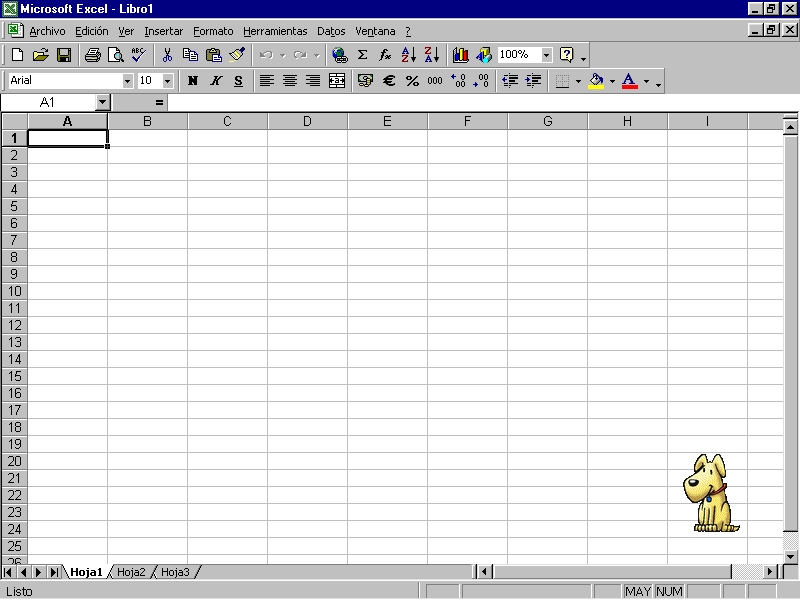
¿Para qué sirve una planilla de cálculos?
Su principal función es realizar operaciones matemáticas -de la misma manera que trabaja la más potente calculadora-, pero también la de computar complejas interrelaciones y ordenar y presentar en forma de gráfico los resultados obtenidos. Los principales elementos de trabajo son:
Fila: Es un conjunto de varias celdas dispuestas en sentido horizontal.
Título de fila: Está siempre a la izquierda y nombra a las filas mediante números.
Columna: Es un conjunto de varias celdas dispuestas en sentido vertical.
Título de columna: Está siempre arriba y nombra a las columnas mediante letras, que en el caso de Excel 2000 van desde la A hasta la IV. Luego de la columna Z viene la AA, AB, AC, etc.; luego de la AZ viene la BA, la BB, la BC, etc.; y así sucesivamente.
Celda: Es la intersección de una fila y una columna y en ella se introducen los gráficos, ya se trate de texto, números, fecha u otros datos. Una celda se nombra mediante el nombre de la columna, seguido del nombre de la fila. Por ejemplo, la celda que es la intersección de la fila 29 con la columna F, se denomina F29.
Rango: Los rangos son una referencia a un conjunto de celdas de una planilla de cálculos. Se definen mediante letras y números. Se denomina mediante la celda de una esquina del rango (generalmente la superior izquierda), luego dos puntos y la esquina opuesta. Por ejemplo, al rango que comprende las celdas C4, C5, C6, C7, D4, D5, D6, D7, E4, E5, E6 y E7 se lo denomina C4:E7. En la figura 2 vemos la representación del rango de ejemplo.
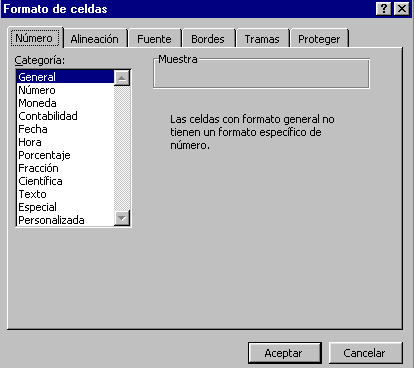
Sobre gustos no hay nada escrito
Para cambiar el formato de la celda o rango seleccionado, hay que seleccionarlo y luego ir al menú Formato y elegir la opción Celdas. Aparecerá un cuadro de diálogo llamado Formato de celdas, el cual posee seis fichas:
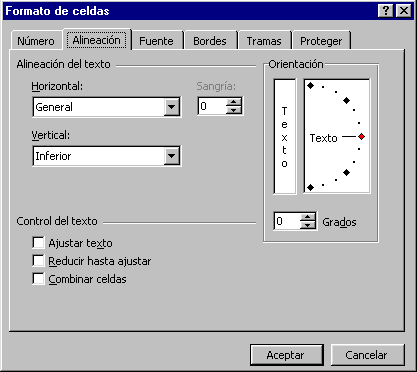
Número: La vemos en la figura. Se utiliza generalmente para especificar el tipo de dato que se va a ingresar. Estos tipos de datos pueden ser: General, Número, Moneda, Contabilidad, Fecha, Hora, Porcentaje, Fracción, Científica, Texto, Especial o Personalizada.
Alineación: Obviamente posee opciones referentes a la alineación de los datos ingresados en la celda o rango, medida generalmente en grados.
Fuente: En esta ficha podemos especificar opciones acerca de la fuente en que se van a visualizar los datos seleccionados, ya sea el estilo, la fuente propiamente dicha, el tamaño, el tipo de subrayado, el color y varios efectos más. También podemos ver como en todas las demás fichas la muestra de lo que estamos haciendo.. Casi todos los comandos que están en esta ficha, los podemos encontrar en la barra de herramientas Formato.
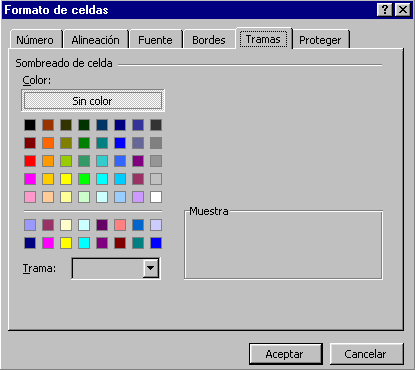
Bordes: Se utiliza para definir el tipo de línea y el color de todos los bordes (internos y externos) que posee el rango seleccionado.
Tramas: Se utiliza para definir el fondo de la celda o rango seleccionado (generalmente un color).
Proteger: Posee unas opciones con respecto a la protección del rango o celda seleccionados, o sea, que se puedan o no ingresar datos.
Otras Opciones Acerca Del Libro Actual
Cómo especificar opciones acerca de la página: Para hacerlo, vamos al menú Archivo y clickeamos la opción Configurar página. Aparecerá un cuadro de diálogo con cuatro fichas: Página, Márgenes, Encabezado y pie de página, y Hoja.
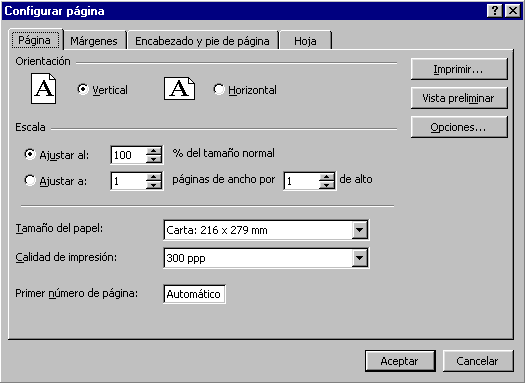
Página
Puede controlar la apariencia, o diseño, de las hojas de cálculo impresas si cambia opciones del cuadro de diálogo Configurar página. Las hojas de cálculo pueden imprimirse en orientación vertical u horizontal; también pueden usarse diferentes tamaños de papel. Los datos de la hoja pueden centrarse entre los márgenes izquierdo y derecho o superior e inferior. Además, puede cambiar el orden de las páginas impresas, así como el número de página inicial.
Márgenes
Para establecer los márgenes de un documento, haga clic en el menú Archivo, posteriormente haga clic en el comando Configurar Página y haga clic en la Ficha Márgenes. Establezca los valores los márgenes Superior, Inferior, Derecho e Izquierdo.
Formulas1
En Excel puede crearse una amplia diversidad de fórmulas, desde fórmulas que ejecuten una simple operación aritmética hasta fórmulas que analicen un modelo complejo de fórmulas. Una fórmula puede contener funciones, que son fórmulas predefinidas que ejecutan operaciones simples o complejas. Para ejecutar simultáneamente varias operaciones y que se genere uno o varios resultados, utilice una fórmula matricial.
Orden de Ejecución
Si se combinan varios operadores en una única fórmula, Excel ejecutará las operaciones en el orden que se indica en la tabla que se muestra a continuación. Si una fórmula contiene operadores con el mismo precedente (por ejemplo, si una fórmula contiene un operador de multiplicación y otro de división) Excel evaluará los operadores de izquierda a derecha. Para cambiar el orden de evaluación, escriba entre paréntesis la parte de la fórmula que se calculará en primer lugar.
Operador Descripción
: (dos puntos), (coma) (un espacio) Operadores de referencia
- Negación (como en -1)
% Porcentaje
^ Exponente
* y / Multiplicación y división
+ y - Suma y resta
& Conecta dos cadenas de texto (concatenación)
= < > <= >= <> Comparación
Referencias de celda
Una fórmula puede hacer referencia a una celda. Si desea que una celda contenga el mismo valor que otra, introduzca un signo igual seguido de la referencia a la celda. La celda que contiene la fórmula se denomina celda dependiente ya que su valor depende del valor en la otra celda. Siempre que se cambie la celda a la que hace referencia la fórmula, cambiará también la celda que contiene la fórmula. La siguiente fórmula multiplica el valor en la celda B15 por 5. Cada vez que se cambie el valor en la celda B15 se volverá a calcular la fórmula.
=B15*5
Las fórmulas pueden hacer referencia a celdas, o rangos de celdas, o a nombres o rótulos que representan a las celdas o rangos.
Funciones
Excel contiene muchas fórmulas predefinidas o integradas, denominadas funciones. Las funciones pueden utilizarse para ejecutar operaciones simples o complejas. La función más común en las hojas de cálculo es la función SUMA, que se utiliza para sumar rangos de celdas. Aunque puede crearse una fórmula para calcular el valor total de unas pocas celdas que contengan valores, la función de la hoja de cálculo SUMA calcula varios rangos de celdas.
Los argumentos pueden ser números, texto, valores lógicos como VERDADERO o FALSO, matrices, valores de error como #N/A o referencias de celda. El argumento que se designe deberá generar un valor válido para el mismo. Los argumentos pueden ser también constantes, fórmulas u otras funciones. La sintaxis de una función comienza por el nombre de la función, seguido de un paréntesis de apertura, los argumentos de la función separados por comas y un paréntesis de cierre. Si la función inicia una fórmula, escriba un signo igual (=) delante del nombre de la función. A medida que se cree una fórmula que contenga una función, la paleta de fórmulas facilitará ayuda.
Para introducir una fórmula que contenga una función, haga clic en la celda en que desee introducir la fórmula. Para iniciar la fórmula con la función, haga clic en Modificar fórmula en la barra de fórmulas. Haga clic en la flecha hacia abajo que aparece junto al cuadro Funciones. Haga clic en la función que desee agregar a la fórmula. Si la función no aparece en la lista, haga clic en Más funciones para obtener una lista de las funciones adicionales. Introduzca los argumentos. Una vez completa la fórmula, presione ENTRAR.
Gráficos
Puede presentar los datos de Excel en un gráfico. Los gráficos se vinculan a los datos a partir de los que se crean y se actualizan cuando se cambian éstos. Puede crear gráficos a partir de celdas o rangos no contiguos. También puede crear gráficos a partir de tablas dinámicas. Para crear un grafico, seleccione las celdas que contienen los datos que desea presentar en el gráfico. Si desea que los rótulos de fila o columna aparezcan en el gráfico, incluya en la selección las celdas que los contienen. Haga clic en Asistente para gráficos. Siga sus instrucciones.
Si la hoja de cálculo incluye varios niveles de rótulos de fila y columna, el gráfico también puede presentarlos. Cuando cree el gráfico, incluya en la selección los rótulos de cada nivel. Para conservar la jerarquía cuando agrega datos al gráfico, cambie el rango de celda usado para crear éste. Crear un gráfico en un solo paso
-
Para crear una hoja de gráfico que emplee el tipo de gráfico predeterminado, seleccione los datos que desea trazar y presione F11.
-
Para crear un gráfico incrustado que emplee el tipo de gráfico predeterminado, seleccione los datos que desea trazar y haga clic en Gráfico predeterminado . Si este botón no está disponible, agréguelo a la barra de herramientas.
Notas
-
Cuando se crea un gráfico utilizando este procedimiento rápido, se utiliza el tipo de gráfico predeterminado de Microsoft Excel que es un gráfico de columnas, a menos que se cambie o que se cree un informe de gráfico dinámico. El tipo de gráfico predeterminado de un informe de gráfico dinámico es un gráfico de columnas apiladas.
-
No se puede crear un informe de gráfico dinámico incrustado en un solo paso. Los informes de gráficos dinámicos siempre se colocan inicialmente en hojas de gráfico. Se puede cambiar la ubicación del informe de gráfico dinámico para que se incruste en una hoja de cálculo después de crearla.
Pag.2
Pag.3
Pag.4
Pag.5
Pag.6
Pag.7
Pag.8
Pag.9
Descargar
| Enviado por: | El remitente no desea revelar su nombre |
| Idioma: | castellano |
| País: | Venezuela |
